Kako vratiti samsung na tvorničke postavke. Poništi postavke za mobilnu mrežu
Pozdrav dragi čitatelji!
Danas želim govoriti o mobitelima Nokia i Samsung. I da uopće ne govorimo o prednostima i nedostacima različitih modela, već o tome što učiniti ako se, kao rezultat bilo kakvih namjernih ili nenamjernih radnji korisnika, telefon ili pokaže da praktički ne radi ili radi prema nekim zakonima samo njemu poznato. Nemoguće je promijeniti postavke, skupo je nositi uređaj na servis. I također želim naučiti kako sam reanimirati svog mobilnog prijatelja.
Sada ću vam pokušati reći što učiniti u takvoj situaciji, odnosno kako napraviti resetirajte postavke ćelije Nokia i Samsung.
Prije svega, pokušajte isključiti svoj mobilni telefon, izvadite bateriju i nakon nekog vremena ponovno uključite telefon. Ponekad, prilično često, ova metoda pomaže da ga dovedemo k sebi.
Ako ne radi, ponovno isključite telefon, izvadite bateriju i ostavite da odstoji oko pola sata. Ponovno ga uključite i provjerite funkcionira li. Ako ni ova metoda nije pomogla, pokušajte uključiti telefon bez SIM kartice ili s povezanom punjač... Ako ove metode nisu uspjele, a telefon je još uvijek u grešci i ne želi normalno raditi, možda će ga trebati potpuno formatirati.
Potpuno formatiranje telefona će ga potpuno izbrisati, izbrisati sve korisničke podatke i vratiti tvorničke postavke.
Potpuno formatiranje telefona (ovo se odnosi i na Nokiju i Samsung) izvodi se pomoću posebnih kodova. Korištenjem ovih kodova korisnik u potpunosti preuzima svu odgovornost za posljedice, jer kao rezultat nepromišljenog ili netočnog uvođenja ovog ili onog koda, ne samo da možete izgubiti sve podatke na telefonu, već i dovesti do njegove potpune neispravnosti. Stoga budite vrlo oprezni i oprezni, dobro razmislite o svojim postupcima prije nego što unesete ovaj ili onaj kod.
Ali ako se ipak odlučite isprobati, evo nekih od najčešće korištenih i najčešćih kodova. Usput, prije potpunog formatiranja, izvadite memorijsku karticu iz telefona kako biste izbjegli brisanje podataka na njoj.
Ali vratimo se kodovima. Tako, resetirajte postavke ćelije Nokia i Samsung, odnosno kodovi za to:
* # 7780 # - vratite tvorničke postavke telefona bez gubitka podataka. Izbrisat će se samo korisničke internetske postavke, vrijeme pozadinskog osvjetljenja itd.
* # 7370 # - vratite telefon na potpuno tvorničko stanje. Ova metoda će ukloniti sve podatke, sadržaj i aplikacije koje je instalirao korisnik. Ovaj se kod koristi uglavnom za pretprodajnu pripremu telefona ili kada je već jako bugljiv.
Ako ne možete vratiti tvorničke postavke drugom metodom, pokušajte sljedeće. Na isključenom (upravo isključenom, a ne uključenom) telefonu istovremeno pritisnite tipke: "Poziv" + "3" + "*" i, ne puštajući ove tri tipke, pritisnite tipku za uključivanje telefona. Pričekajte početni zaslon ili poruku o potpunom formatiranju telefona, a zatim ga možete koristiti ili prodati. Podaci u telefonu bit će nepovratno izgubljeni.
Zadana lozinka formata telefona je 12345.
Sada je vrijeme da razgovaramo o Samsung telefonima.
Glavni kod koji se koristi za resetiranje telefonskih postavki ove tvrtke je * 2767 * 2878 #.
Ali opet, prije potpunog formatiranja telefona, izvadite memorijsku karticu kako kasnije ne biste plakali zbog nepovratno izgubljenih dokumenata, fotografija i videa.
Ako hitno trebate formatirati tablet, ili Samsung telefon, tada je resetiranje postavki najpouzdanije i brz način... Također može biti potrebno ako se na uređaju nalazi zlonamjerni softver. Događa se da se antivirusni programi ne mogu nositi s virusima koji se zamjenjuju administratorom telefona ili tableta. Da biste to popravili, ne preostaje ništa drugo osim vraćanja uređaja na tvorničke postavke. To se može učiniti brzo putem izbornika vašeg telefona ili tableta - samo slijedite upute napisane u ovom članku.
Idite na postavke telefona ili tableta tako što ćete pozvati traku uređaja. Samo prijeđite prstom po zaslonu od vrha do dna, u prozoru koji se pojavi kliknite na ikonu zupčanika. Pred vama će se otvoriti postavke Samsung uređaja. Imajte na umu da je područje podijeljeno na dva polja: popis izbornika s lijeve strane i područje glavnih postavki s desne strane.
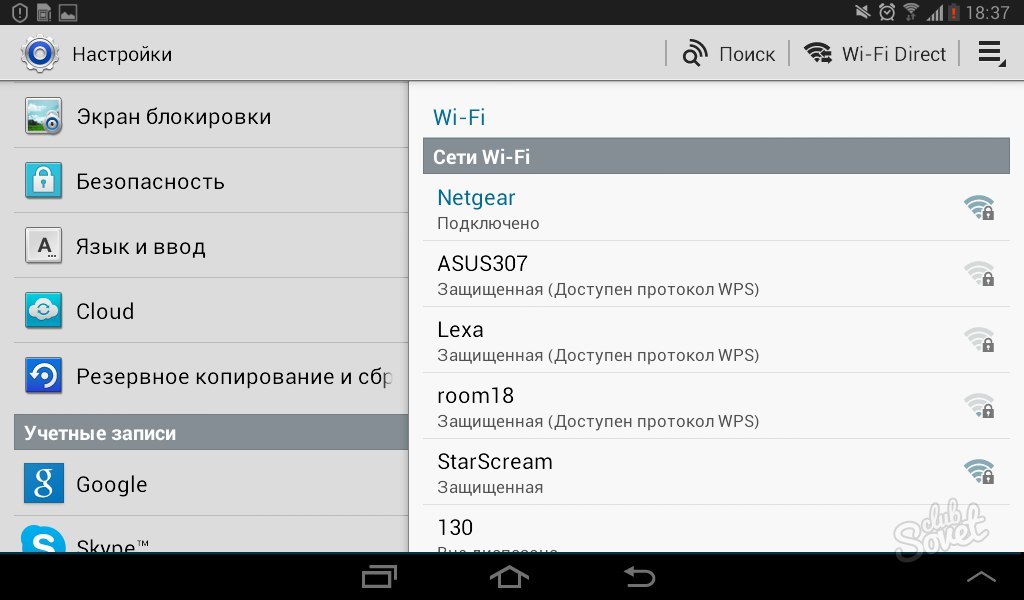
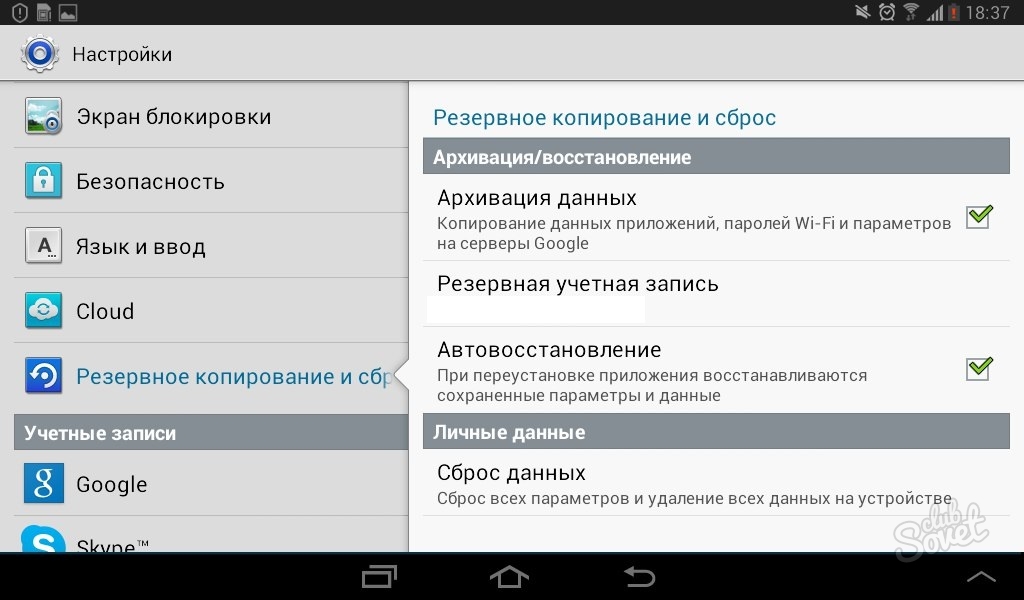
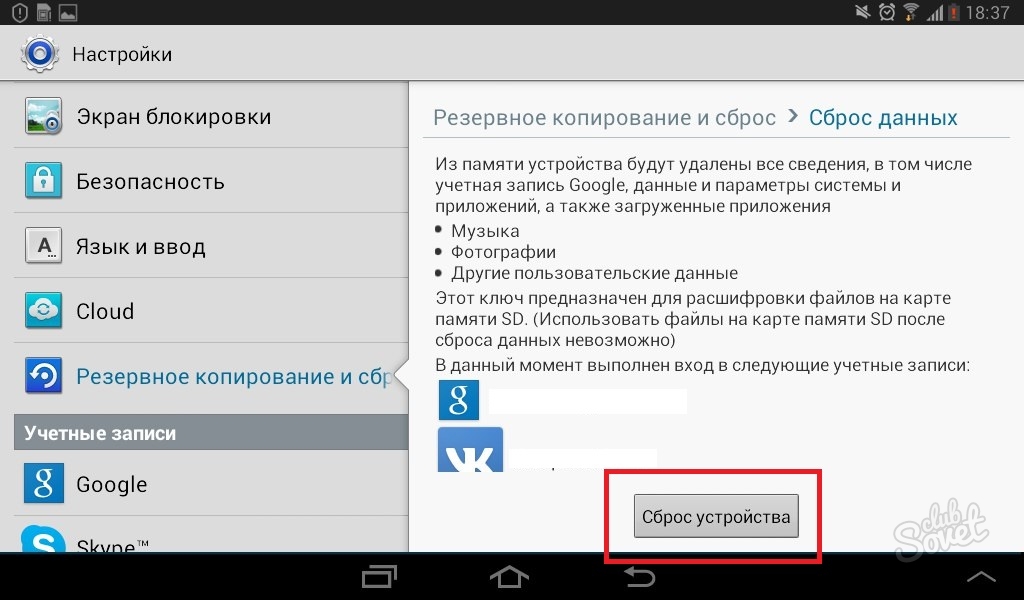
U roku od nekoliko minuta vaš će se Samsung telefon ili tablet vratiti na tvorničke postavke. U tom slučaju će se izgubiti apsolutno svi podaci pohranjeni na ovom uređaju. Nakon automatskog ponovnog pokretanja, možete početi vraćati svoje datoteke, podatke i aplikacije, ali prvo provjerite je li popravljen izvorni razlog zbog kojeg ste morali resetirati. Prvo preuzmite antivirusni program i pokrenite skeniranje sustava.
Ako problem ostane neriješen, kontaktirajte servisni centar Samsung, ostavljanje zlonamjernog softvera na vašem uređaju opasno je za vas račune i lozinke.
Ako je razlog poništavanja bio drugačiji, počnite vraćati parametre i koristite svoj gadget kao i obično.
U kontaktu s
kolege
Relevantnost operacije za poništavanje postojećih podataka
Niti jedan uređaj ne može biti osiguran od kvarova tijekom njegovog rada. Razlozi neuspjeha mogu biti različiti čimbenici:
- veliki broj već preuzetih aplikacija;
- ponovno instaliranje postojećih programa;
- sukobi koji nastaju između starih i novih verzija aplikacija i softvera;
- ograničenje kapaciteta memorije za sadržaj koji se prekorači.
Sve to može dovesti do kritičnih grešaka u pametnim telefonima. A ako ovaj program ne možete riješiti jednostavnim rebootima i malim "čišćenjem", onda biste trebali prijeći na drastičnije mjere.
Razumna mjera opreza
Prijenos svih podataka dostupnih na uređaju na vanjske izvore je prava mjera, jer će potpunim resetiranjem biti trajno izbrisani iz memorije gadgeta. Vratit će se "nativne" tvorničke postavke. Neki posebno kreirani programi pomoći će vam da napravite visokokvalitetnu sigurnosnu kopiju.
Pametni prekidač u pomoć
Za Samsung Galaxy možete koristiti izvrstan program pod nazivom Smart switch. Pomoći će prenijeti važne podatke za korisnika bez gubitka. Ova usluga može napraviti sigurnosnu kopiju i za računalo (laptop) i Mobilni uredaji... To se događa na sljedeći način:
- Koristite besplatne usluge konzultanata u mreži robnih marki Samsungovih trgovina.
- Duplicirane informacije na mobitelu putem Smart Switch Mobile.
- Koristite SmartSwitch za PC i MAC.
Kao što vidite, takav je program kompatibilan i s Android i Apple uređajima. I svaka od ovih točaka ima svoje karakteristike i prednosti.
Pomoć stručnjaka
Svaki konzultant robne trgovine Samsung ima znanje prenijeti potrebne informacije s jednog "galaktičkog" gadgeta na drugi (npr. Samsung Galaxy S6 (S6 rub). U tom slučaju bit će dovoljno pokazati račun. Izjavljuje se povjerljivost. Ako trebate prenijeti glazbu na iTunes, to možete učiniti, pod uvjetom da je već plaćena.
Ova opcija je izvrsna za zaposlene ljude i one koji nemaju dovoljno povjerenja u to samostalno djelovanje s telefonom.
Smart Switch Mobile
Prednosti ove aplikacije su što može raditi i s iOS i Androidom. Za prijenos podataka možete koristiti:
- WiFi Direct;
- OTG kabel.
Druga opcija je još prioritetnija - omogućuje vam da budete sigurni da će se glazba s iTunesa pojaviti na novom Samsung Galaxy S6 (S6 edge).
Program će raditi na sljedeći način:
- Aplikaciju pod nazivom Smart Switch Mobile potrebno je preuzeti iz opće trgovine za Android Google play ili poseban Samsung "shop" - GALAXY aplikacije. Ako pametni telefon na koji će se informacije prenositi i dalje radi na bazi iOS-a, tada će aplikacija morati biti instalirana na oba uređaja. Sinkronizirati oba telefona bit će dovoljno jednostavno – sve što trebate učiniti je koristiti iCloud.
- WiFi veza će se dogoditi odmah. Da biste to učinili, odaberite vrstu uređaja u aplikaciji (prima ili prenosi podatke). Program je spreman za rad. Wi-Fi Direct pomaže u prijenosu svih kontakata, poruka, popisa poziva, medijskih datoteka i oznaka pohranjenih u pregledniku.
- Značajke prijenosa bit će ako odlučite koristiti OTG kabel. Pametni prekidač će vam omogućiti da preko njega prenesete svu glazbu kupljenu s iTunes glazbe. Bit će dovoljno samo pokrenuti aplikaciju.
PC i MAC: Značajke rada SmartSwitch
Program će moći sinkronizirati i prenijeti sav sadržaj Samsung Galaxy S6 (S6 edge) uređaja na bilo koji od operativnih sustava. Možete kopirati sve - od kontakata i kalendara do velikih datoteka. Appleovi obožavatelji trebali bi biti zadovoljni što će iTunes glazba i iMessage poruke također ostati s njima. Postoje male točke u radu:
- Windows OS će moći podržavati pametne telefone kao što su iOS, Blackberry, Symbian.
- MAC opcija bit će ograničena na iOS i Blackberry.
Značajke resetiranja postavki za operativni sustav Android 5.x
Prije nego počnete "čistiti" svoj pametni telefon, trebali biste provjeriti njegovu radnu verziju. Ako je od 5.1 i više, onda morate znati da je sigurnosna politika promijenjena za takve moderne operativne sustave. Na primjer, u modelima J5, J7, Grand Prime VE (a popis se stalno povećava), prije nego što počnete resetirati, morate izbrisati svoj Google račun (inače će zaključati telefon i morat ćete unijeti lozinku s njega ).
U slučaju da je lozinka zaboravljena (ili jednostavno nepoznata), telefon se može otključati u ovlaštenom Samsung centru. U tom slučaju potrebna je potvrda kupnje (u obliku čeka, jamstvenog lista ili ugovora o računovodstvu).
Cijeli se postupak može izvesti samostalno slijedeći ovaj algoritam:
- Otvorite karticu "Izbornik".
- Odaberite "Postavke".
- Kliknite na "Arhiviraj i resetiraj".
- Poništavanje postojećih podataka.
- Resetirajte cijeli uređaj.
Kako resetirati postavke ako imate Android 4.x
Ako vaš telefon ima sličan operativni sustav, postoje tri opcije koje možete koristiti za vraćanje postavki na tvorničke postavke.
U prvom slučaju predlaže se to učiniti na sljedeći način:
- Otvorite izbornik uređaja.
- Zaustavljamo odabir na kartici "Postavke".
- Odabiremo "Računi".
- Provjera kartice za arhiviranje i odlaganje
- Resetirajte uređaj.
- Izbrišite sve.
U drugoj opciji treba izvesti sljedeći redoslijed:
- Otvorite izbornik uređaja.
- Odaberite "Postavke".
- Zaustavite se na "Zajedničke kartice".
- Odaberite "Arhiviraj i resetiraj".
- Resetirajte uređaj.
- Uklanjanje svega.
Treći način je sljedeći rad korak po korak:
- Otvorite izbornik uređaja.
- Odaberite "Postavke".
- Zaustavite se na Opcije.
- Kliknite na Arhiviraj i poništi.
- Resetujemo uređaj.
- Brišemo sve.
Reset na Androidu 2.3
Uz stariju verziju pametnog telefona Samsung Galaxy, reset će se dogoditi na sljedeći način:
- Odabrana je stavka "Postavke".
- Klikne se "Povjerljivost".
- Slijedi "Reset Data".
- "Reset uređaj".
Rješavanje problema pomoću izbornika Recovery
 Ako resetiranje ne pomogne ili trenutno nema pristupa postavkama hardvera, to možete učiniti putem izbornika Recovery. Ova metoda će izbrisati sve podatke koji se više ne mogu vratiti na bilo koji drugi način. Morate se ponašati ovako:
Ako resetiranje ne pomogne ili trenutno nema pristupa postavkama hardvera, to možete učiniti putem izbornika Recovery. Ova metoda će izbrisati sve podatke koji se više ne mogu vratiti na bilo koji drugi način. Morate se ponašati ovako:
- Isključite telefon.
- Pritisnite i držite Power, Home i Volume Up. To se mora učiniti prije nego što se pojavi izbornik Recovery (barem pet sekundi). Ako uređaj nema tipku Home, tada su dvije preostale tipke stegnute.
- Zaustavite svoj izbor na kartici "brisanje podataka / vraćanje na tvorničke postavke" pomoću tipke za smanjivanje glasnoće. Nakon toga, morat ćete neko vrijeme držati samu tipku za napajanje. Pojavit će se pokretanje za oporavak (bit će plavo i nalazi se u gornjem lijevom kutu). Ako se to ne dogodi, morate ponoviti prethodne korake, ali ovaj put držite tipke dulje.
- Pojavljuje se izbornik koji od vas traži da poništite postavke.
- Odaberite "Da" u "Izbriši sve korisničke podatke" pritiskom na tipku za smanjenje glasnoće.
- Uostalom, sve što ostaje je pritisnuti tipku za uključivanje.
- Od svih prijedloga kliknite na karticu "ponovno pokrenite sustav sada" (sada pomoću tipke za uključivanje/isključivanje).
Nakon svih ovih manipulacija, uređaj će se morati isključiti i ponovno pokrenuti. Smartfon je sada potpuno čist i spreman za vraćanje na tvorničke postavke.
U kontaktu s
Potreba za vraćanjem Samsung telefona ili tableta na tvorničke postavke javlja se kada se pojave kvarovi operativnog sustava. Android sustavi... Problem je uzrokovan nepoznatim izvorom. softver, veliki broj igara na unutarnjoj i vanjskoj memorijskoj kartici ili netočne radnje korisnika. Nakon toga mobilni uređaj počinje raditi nestabilno ili se potpuno prestaje uključivati. A resetiranje sustava, sustava ili hardvera, najbolja je opcija za vraćanje funkcionalnosti.
Resetirajte putem izbornika postavki
Prvi i najveći na jednostavan način za vraćanje sustava Samsung pametnog telefona u stanje u kojem je bio u trenutku kupnje resetira se kroz postavke. Da bi to učinio, korisnik je dužan:Vlasnik pametnog telefona s aktiviranim zaključavanjem zaslona morat će unijeti lozinku ili PIN za nastavak na sljedeći korak. Nakon što odaberete brisanje svih podataka, mobilni uređaj će vratiti tvorničke postavke i ponovno pokrenuti sustav. Ako je potrebno spremiti neke podatke, oni se prenose na vanjsku memorijsku karticu.
Soft resetiranje Samsung tableta obično je isto kao i za pametne telefone. Ali ako postoje različite verzije operacijski sustav oporavak se može obaviti drugačije - razlike leže u nazivima stavki. Umjesto "Sigurnosno kopiranje i resetiranje" u izborniku postavki, odaberite "Privatnost" ili "Vrati i resetiraj".
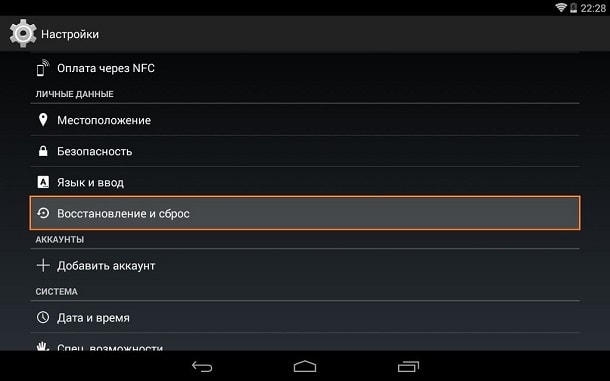
Oporavak putem izbornika Oporavak
Kada vraćate sustav na tvorničke postavke na Samsung pametnim telefonima, koristite sljedeću metodu:- Isključite uređaj;
- Pritisnite i držite tipke Home, Volume + i Power u isto vrijeme;
- Čekanje na pojavu vibracije, što ukazuje na reakciju pametnog telefona na pritiskanje tipki, i otpuštanje napajanja;
- Kada se na zaslonu pojavi izbornik System Recovery, otpustite preostale tipke;
- Pomoću tipki za glasnoću odaberite stavku Vraćanje na tvorničke postavke (ponekad - Obriši podatke) i pritisnite Power za odabir odgovarajuće stavke.
Ista opcija hard reset primjenjivo i za Samsung tablete. No, budući da na ovim uređajima nema tipke Home, morat ćete izvršiti Hard Reset pritiskom na samo dvije tipke – smanjivanje glasnoće i uključivanje. Ostale radnje i natpisi na zaslonu potpuno su slični procesu vraćanja postavki pametnog telefona.
Resetirajte biranjem servisnog koda
Za pametne telefone i tablete s 3G modulom postavke se resetiraju unosom kombinacije znakova. Da biste to učinili, otvorite ploču za biranje (zelena slušalica na glavnom zaslonu) i unesite jedan od tri opcije:
Nakon unosa kombinacije brojeva pomoću birača na dodir, pritisnite pozivnu tipku. To će uzrokovati prvo ponovno pokretanje sustava, a zatim proces resetiranja. Ova tehnika nije prikladna za tablete bez 3G modula, koji nemaju aplikaciju "Telefon".
Kontaktiranje servisa
Tehnike resetiranja sustava i hardvera za Samsung mobilne uređaje prikladne su samo za situacije u kojima nastavljaju raditi. Ponekad je pomoću izbornika Recovery moguće pokrenuti i vratiti sustav tableta ili pametnog telefona u tvorničko stanje, koji se iz nekog razloga prestao uključivati. Ali, ako nijedna od metoda nije pomogla, a uređaj ne samo da se zamrzne, već i prestane reagirati na radnje korisnika, ne možete bez kontaktiranja servisnog centra. Ponekad se postavke vraćaju čak i pod jamstvom.Svi znaju da su novi Samsungovi perjanici elegantni, moćni moderni uređaji. No, kako god bilo, u njihovom radu može doći do grešaka. U nekim slučajevima trebat će vam potpuno vraćanje na tvorničke postavke .
Kako vratiti Samsung S8 na tvorničke postavke?
Prije nego shvatimo kako resetirati Samsung S8, otkrijmo što takva operacija pruža i zašto je zapravo potrebna.
Vraćanje na tvorničke postavke - značajke
Potpuno vraćanje na tvorničke postavke briše sve podatke na uređaju. Stoga prvo kopirajte sve važne informacije na prijenosno računalo, računalo ili prijenosni medij.
Također, podaci se mogu slati na redovnu pohranu poslužitelja po vašem izboru. Međutim, ova metoda zahtijeva dovoljno vremena i vrlo brz Internet.
Prije resetiranja Samsung Galaxy S8 edge , izvadite memorijsku karticu iz uređaja, inače će se na njoj tijekom postupka izbrisati svi dostupni podaci. Provjerite je li vaš telefon barem 50-60% napunjen za uspješno vraćanje na tvorničke postavke.
Sada ćemo naučiti kako izvršiti hard reset(resetiranje postavki) u slučaju ozbiljnih problema sa sustavom ili iz bilo kojeg razloga morate vratiti uređaj na tvorničke postavke. Razmotrimo nekoliko načina.
Resetirajte u izborniku postavki
- Da biste vratili Samsung s8 na tvorničke postavke, idite na "izbornik" (koji se nalazi na glavnom zaslonu).
- Kliknite na "postavke", zatim "sigurnosno kopiranje i resetiranje" ili "sigurnosno kopiranje i resetiranje". Nakon toga - "resetiranje podataka" i "resetiranje uređaja". Ako je funkcija zaključavanja zaslona aktivirana, morat ćete unijeti PIN kod ili lozinku i tek onda nastaviti.
- Kliknite "izbriši sve". Svi podaci se brišu, sve postavke se brišu.
- Pametni telefon se ponovno pokreće, gotovo.
Resetirajte pomoću oporavka
- Ovom metodom, prije nego što resetirate postavke na Samsung Galaxy S8, prvo isključite telefon.
- Sada pritisnemo tipku za napajanje i početnu stranicu, držimo je.
- Čekamo nastup android ekran Sustav, otpustite tipke za povećanje glasnoće, početnu stranicu, povećanje glasnoće. ”E.
- Uređaj vibrira, sada možete otpustiti tipku za uključivanje.
- Pritisnite stišavanje, odaberite Obriši podatke / vraćanje na tvorničke postavke.
- Ponovno pritisnite tipku za napajanje, a zatim smanjite glasnoću da biste istaknuli opciju Izbriši sve korisničke podatke.
- Ponovno kliknite na Power, odaberite opciju.
- Uređaj pokreće proces resetiranja, po završetku kojeg sada pritisnemo Reboot system.
- Ostaje ponovno pokrenuti sustav pritiskom na Power.
Resetirajte pomoću aplikacije za biranje brojeva
- Na pametnom telefonu otvorite brojčanik (označen zelenom ikonom).
- Unosimo sljedeću kombinaciju - * 2767 * 3855 #.
- Izvršava se potpuno vraćanje na tvorničke postavke, brisanjem osobnih podataka.
Sada znate kako vratiti Samsung S8 na tvorničke postavke kada je potrebno. Podsjećam da se nakon toga svi podaci brišu! Stoga resetirajte samo ako je apsolutno potrebno.
Nakon postupka, gadget izgleda kao da ste ga upravo kupili. Također napominjem da ove metode rade za bilo koji tablet i Samsung pametni telefoni Galaksija.